工具/原料:电脑
系统版本:win11
品牌型号:联想小新air14
软件版本:小白三步装机版
方法/步骤:
下载小白三步装机版安装win11:
1.首先我们打开【小白三步装机版】工具,进入页面后,点击“选择其他系统”,找到win11的镜像进行下载安装。
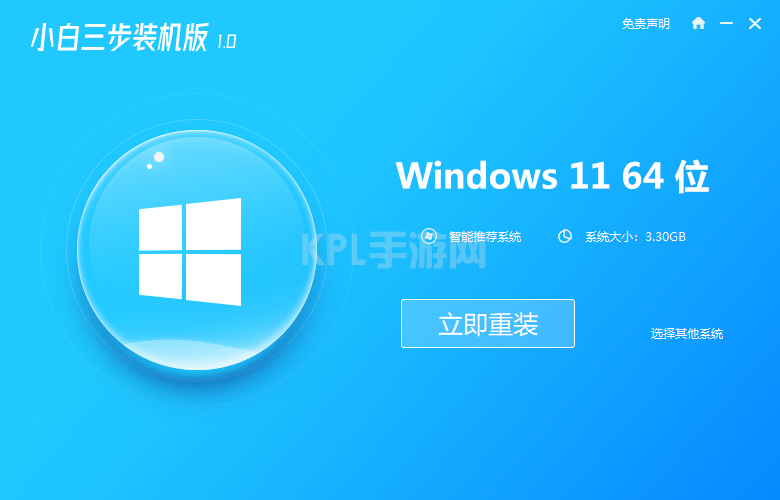
2.此时工具会开始下载镜像文件资料和驱动,我们耐心等待下载完成即可。
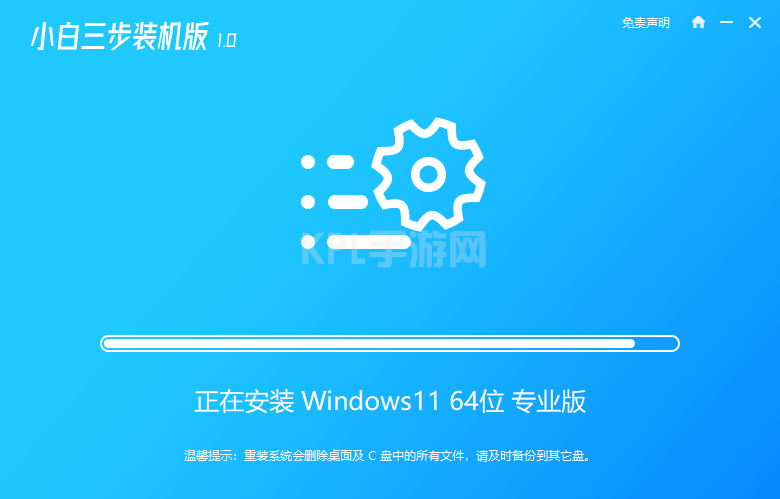
3.当系统下载完成后,准备将电脑进行重启。
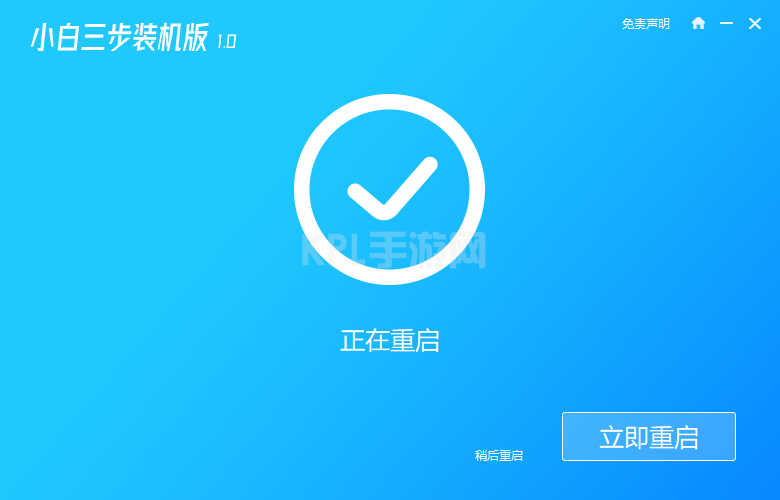
4.在重启的途中会进入该页面,我们需选择第二个选项进入到pe。
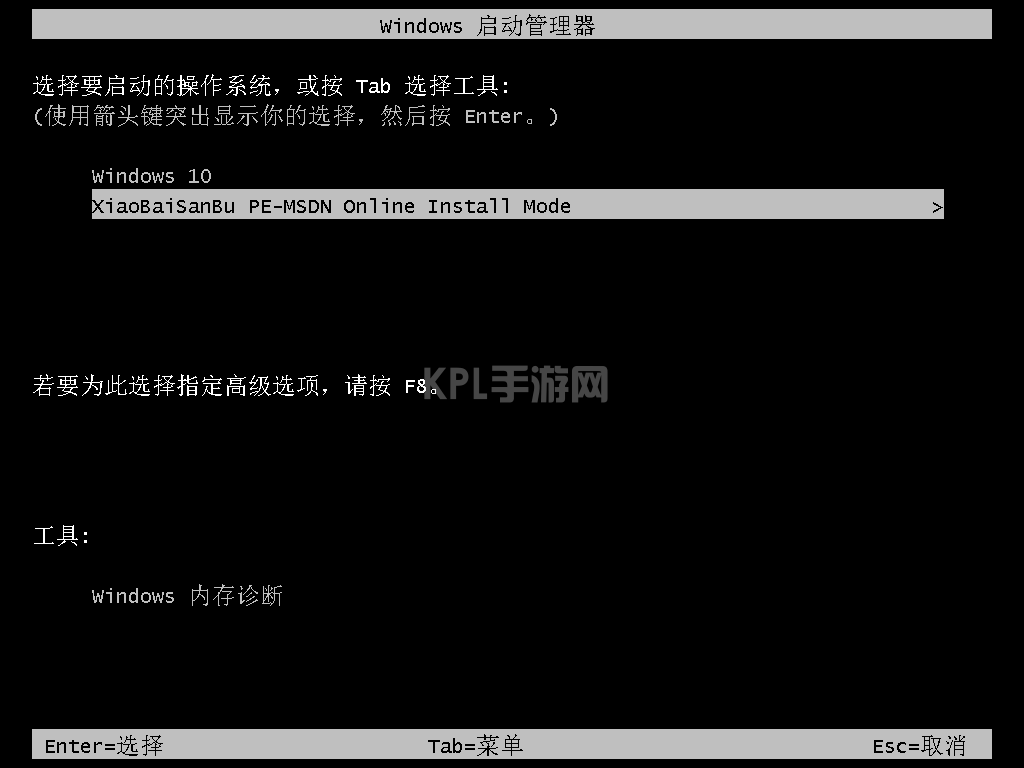
5.此时装机工具会自动安装系统,我们等待系统安装完成即可。
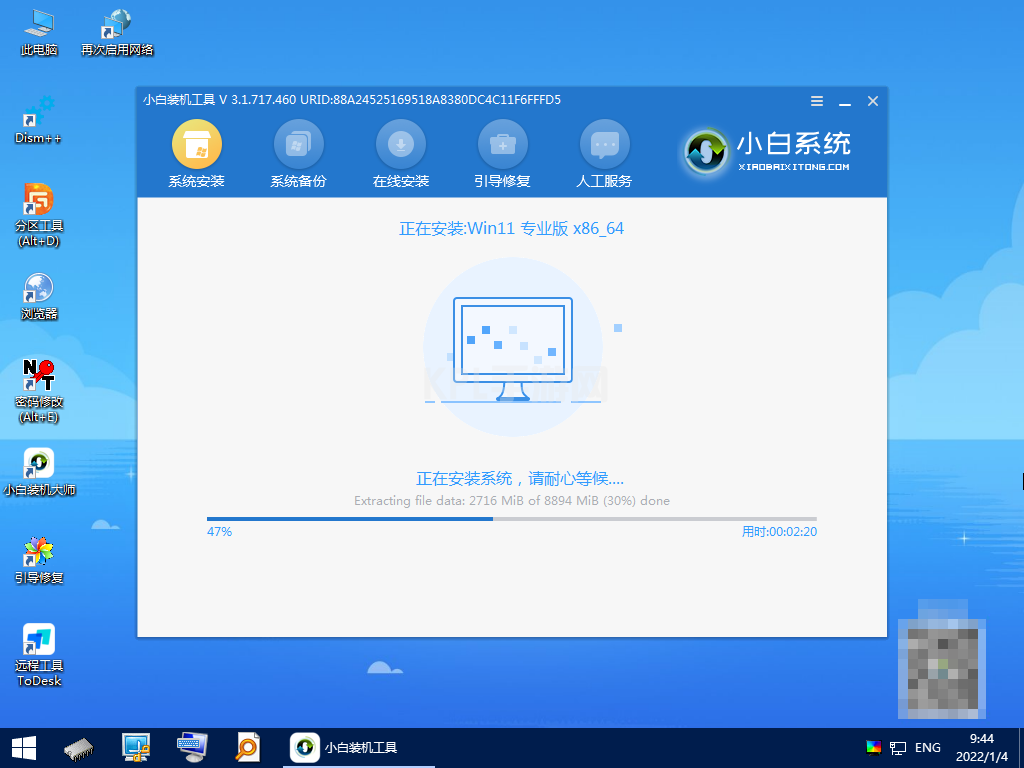
6.系统安装完成之后,我们选择页面下方“立即重启”按钮。
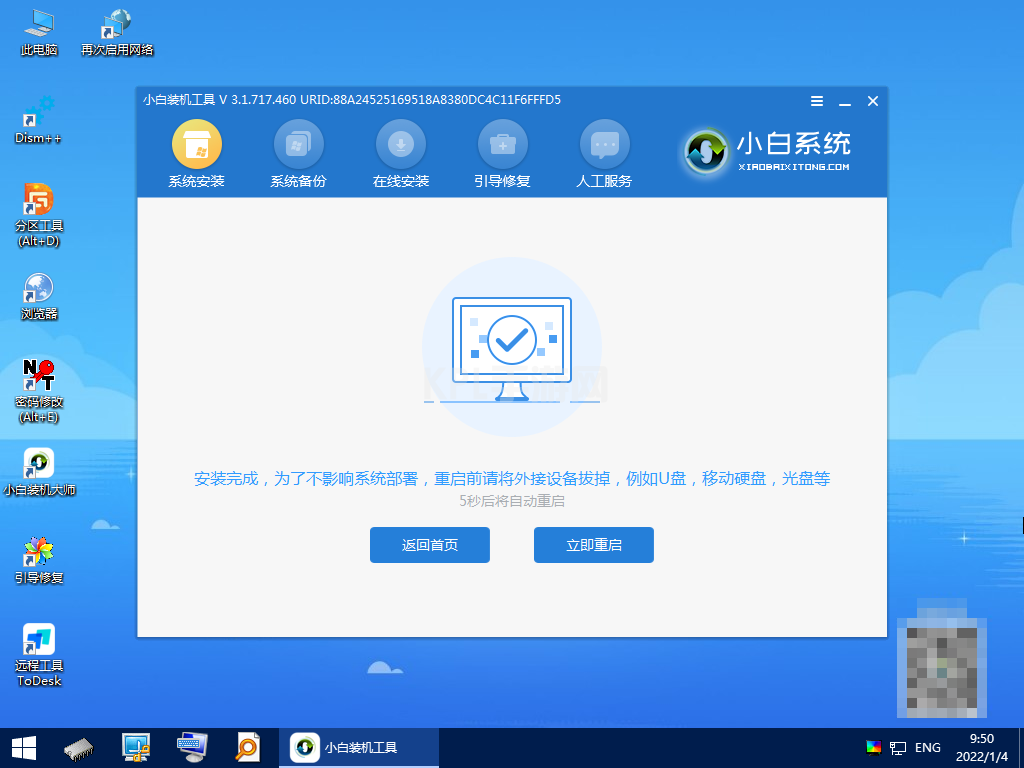
7.最后当系统重启回到新的桌面时,就说明安装成功啦。
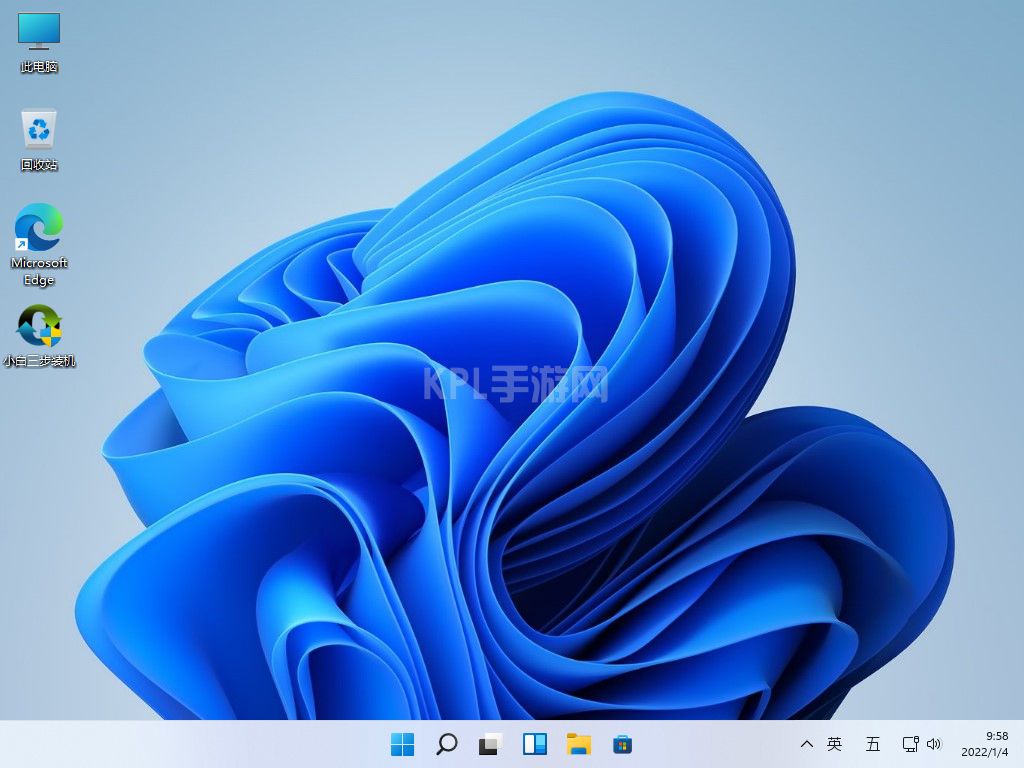
注意事项:
使用该方法之前,我们需要将电脑桌面的重要文件资料进行备份,避免丢失
总结:
打开工具,找到win11镜像进行下载安装
等待下载完成将电脑重启操作
重启时选择第二个选项进入pe
装机工具会自动安装系统
系统安装完成再次重启电脑
最后重启回到新的桌面时安装结束





























